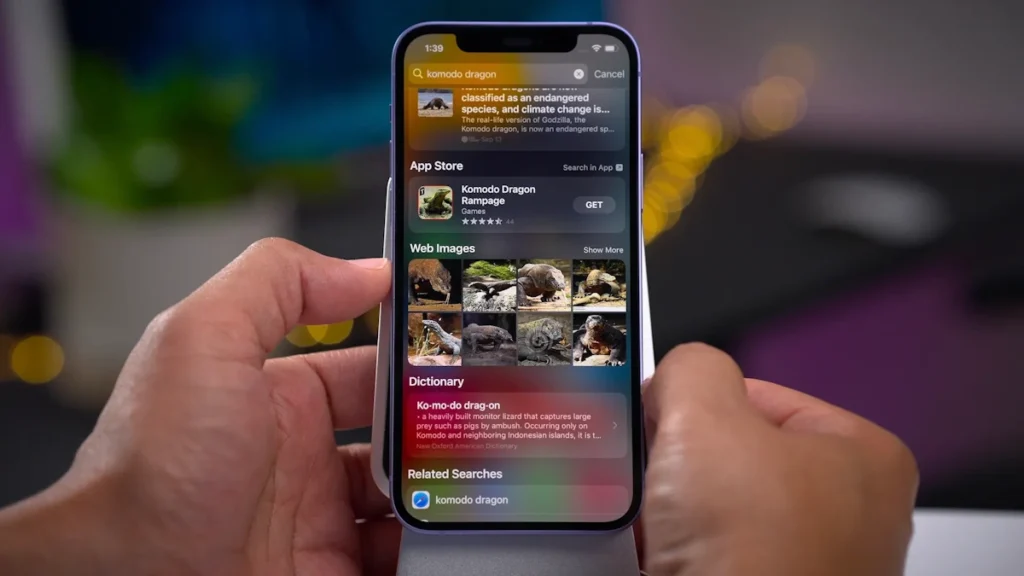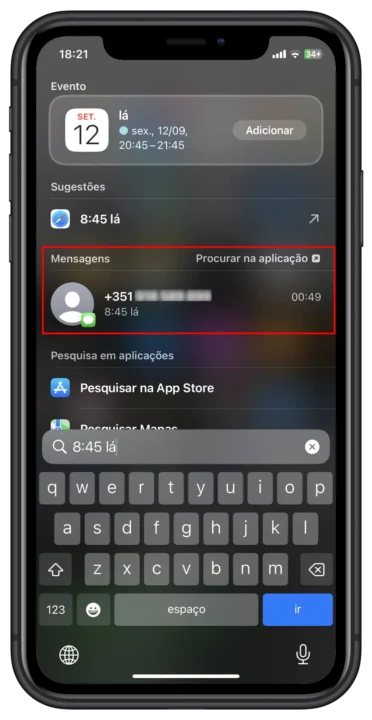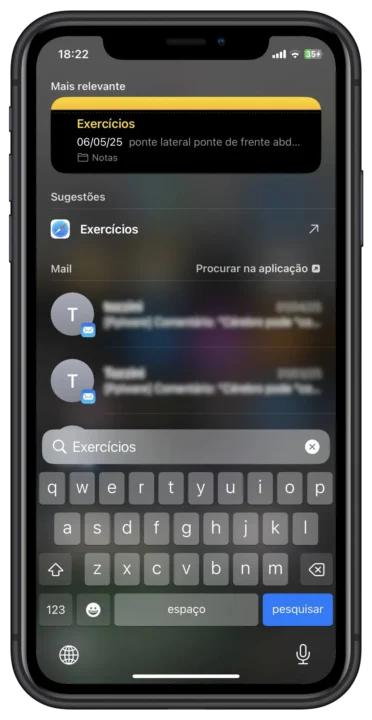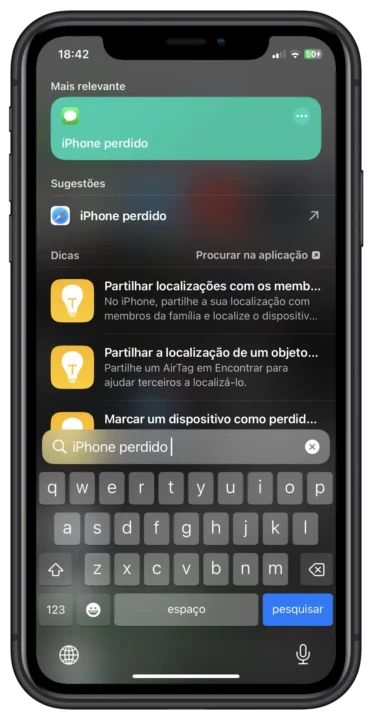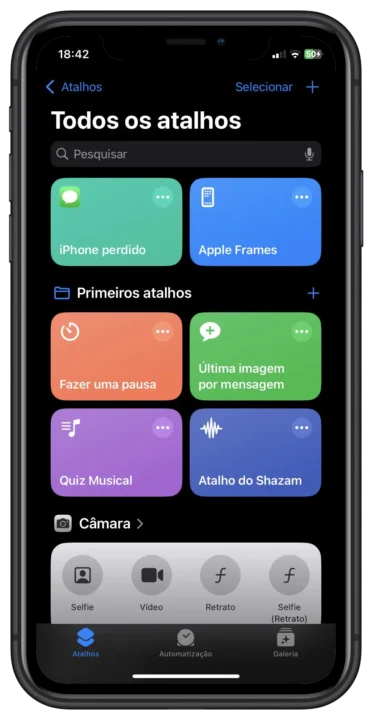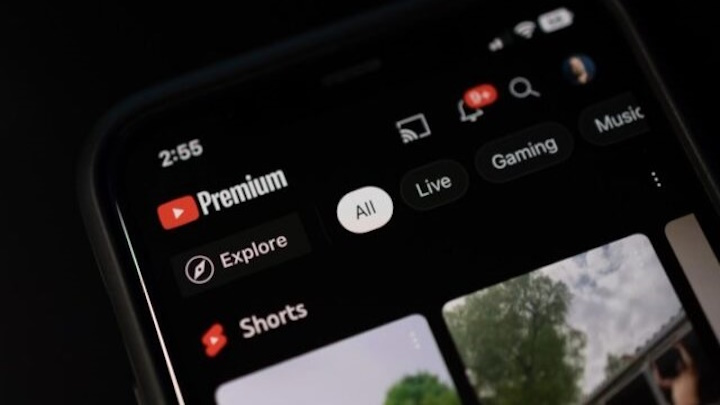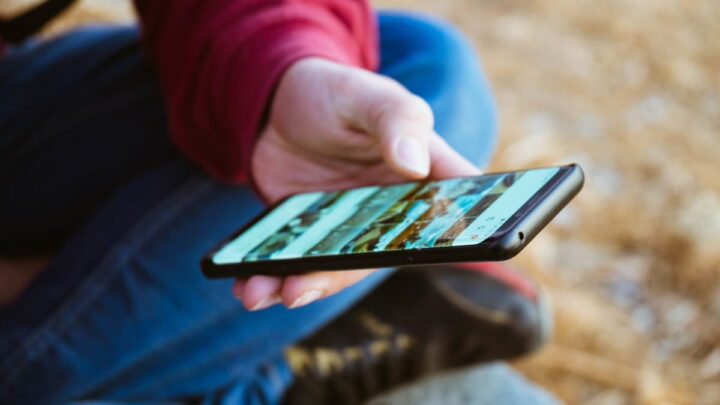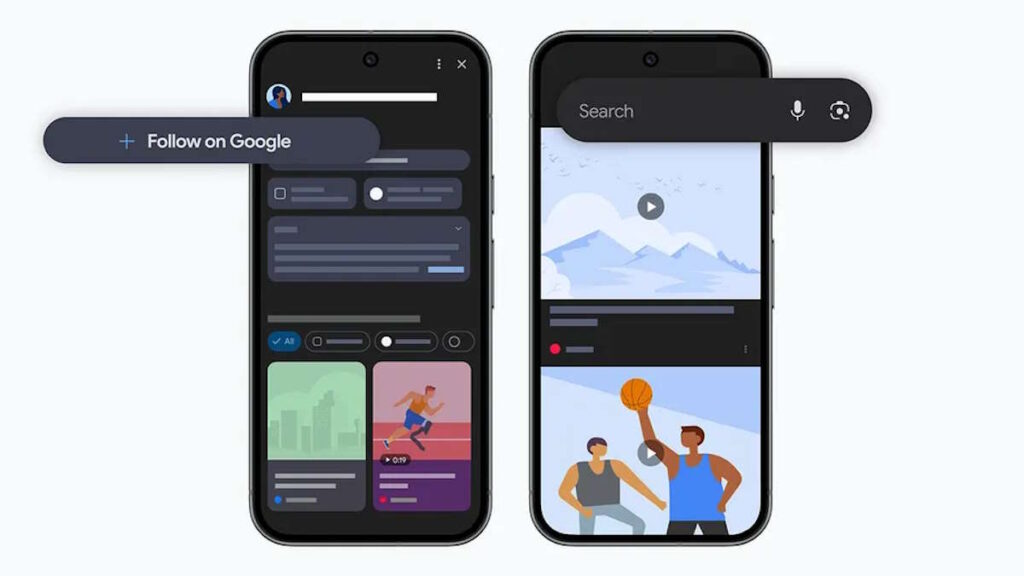A barra de pesquisa do iPhone é uma ferramenta muito mais poderosa do que aparenta à primeira vista. Embora seja frequentemente utilizada para tarefas básicas, as suas capacidades estendem-se muito para além de simplesmente abrir aplicações ou pesquisar na internet. Portanto, conheça outras ações onde esta é capaz de ajudar.
1️⃣ Instale aplicações sem abrir a App Store
Provavelmente já utiliza a pesquisa para encontrar e abrir as aplicações instaladas no seu iPhone. Contudo, pode também utilizá-la para instalar novas aplicações, poupando alguns passos.
Se sabe o nome exato da aplicação ou jogo que pretende descarregar, não precisa de abrir a App Store.
Basta deslizar o dedo para baixo no ecrã principal, escrever o nome da aplicação e verá o botão “Obter” ao lado do resultado da App Store. Clique nele, confirme, e o download começará de imediato. É, sem dúvida, o método mais rápido para instalar software no seu dispositivo.
2️⃣ Defina alarmes e temporizadores
Se costuma procurar a app Relógio sempre que deseja iniciar um temporizador ou definir um alarme, a pesquisa do iPhone pode poupar-lhe esse trabalho. Insira “Relógio” e escolha a opção que pretende: “Definir temporizador”, “Adicionar alarme” e “Cronómetro”.
3️⃣ Execute cálculos e conversões rapidamente
Sempre que necessitar de fazer um cálculo rápido, seja para dividir uma conta ou para uma soma do seu orçamento, não há necessidade de abrir a app Calculadora. Escreva a operação matemática diretamente na pesquisa (por exemplo, “125*3” ou “25%*80”) e o resultado aparecerá instantaneamente.
Esta funcionalidade estende-se também a conversões de unidades e moedas. Experimente escrever “100 dólares em euros” ou “50 milhas em km” para obter uma resposta imediata.
4️⃣ Aceda a definições do sistema sem menus
A central de controlo é útil para alternar rapidamente o Wi-Fi ou os dados móveis, mas para outras definições a barra de pesquisa também pode ajudar. Em vez de navegar pela app Definições, pode simplesmente pesquisar pelo que pretende alterar.
Escreva “Modo escuro” ou “Reduzir movimento” para ver um interruptor que lhe permite ativar ou desativar a função diretamente. Da mesma forma, para aceder às definições de uma aplicação específica, pesquise pelo nome da app e clique no resultado que aparece sob a secção “Definições” para ser levado diretamente para o menu correspondente.
5️⃣ Encontre mensagens, notas e emails específicos
Um dos maiores trunfos da funcionalidade é a sua capacidade de pesquisa “profunda” dentro das suas aplicações. Se precisa de localizar uma mensagem específica enviada há semanas, basta escrever uma palavra-chave ou uma frase na barra de pesquisa para que a conversa correspondente seja exibida.
Este método funciona igualmente bem para emails, evitando que tenha de percorrer a sua caixa de entrada, e para notas. Se tiver dezenas de notas e precisar de consultar uma em particular, como uma lista de compras, encontra-a em segundos.
6️⃣ Pesquise nas suas fotografias por objetos ou locais
A aplicação Fotografias do iPhone possui uma pesquisa inteligente que lhe permite encontrar imagens com base no seu conteúdo. A boa notícia é que não precisa de abrir a aplicação para a usar. Escreva diretamente na barra de pesquisa termos como “praia”, “cão” ou “montanha” e as fotografias relevantes da sua galeria aparecerão nos resultados.
Pode também pesquisar por datas, tipos de imagem ou locais. Quando encontrar a fotografia que procura, pode fazer uma pressão longa sobre ela e selecionar “Copiar” para a utilizar rapidamente noutra aplicação.
7️⃣ Ative os seus atalhos de forma mais eficiente
A aplicação Atalhos permite criar automatizações para quase tudo no seu iPhone. No entanto, adicionar todos esses atalhos ao ecrã principal pode gerar uma enorme desorganização visual. Felizmente, não precisa de o fazer.
Se souber o nome de um atalho, basta escrevê-lo na pesquisa e clicar no resultado para o executar instantaneamente. Isto mantém o seu ecrã principal mais limpo.
Personalize e proteja a sua privacidade na pesquisa
Por vezes, a quantidade de informação nos resultados da pesquisa pode ser excessiva ou pode simplesmente querer ocultar o conteúdo de certas aplicações por motivos de privacidade. O iOS permite-lhe controlar o que é exibido.
Aceda a “Definições” > “Pesquisa”. Aqui, encontrará uma lista de todas as suas aplicações. Clique numa aplicação e desative a opção “Mostrar conteúdo na Pesquisa” para impedir que o seu conteúdo apareça nos resultados.
Adicionalmente, pode remover entradas específicas do seu histórico de pesquisa deslizando para a esquerda sobre elas ou desativar completamente as pesquisas recentes na mesma página de definições para maior privacidade.
📝 Conhece mais alguma funcionalidade que a barra de pesquisa do iPhone permite fazer rapidamente?
Leia também: